8月にM2 MacBook Airを買っていた
2020年にM1チップのMacBook Airを買っていました。
それまで使っていた13インチのMacBook Proに比べるとまったく発熱がないし、当然冷却ファンが回ったり、アプリの動作がもたつくこともなく、とても気に入っていました。
去年秋から対面授業に戻り、平日は大学にいる時間が増えたので、大学用にMacBook Airを使っていました。しばらくは快適に使っていましたが、大きなディスプレイを接続して使うとちょっと心もとないところがあったため、7月にM2チップ搭載の新モデルが出ると知り、買い替えを決めました。(その後M1MacBook Airは売却する予定でしたが、結局妻のモバイル用として活用しています)。
このとき購入したのは、一番人気のミッドナイトで、メモリを16GB、ストレージを512GB、キーボードはUS配列に変更したものでした。7月の発表直後に注文したものの、納期が長くて8月初めにようやく家に届きました。

ミッドナイトは黒というより濃紺色です。
後期の授業が始まって以降は、研究室用のメイン機として27インチのディスプレイを接続して使っています。Lightroomでの写真現像など重い作業をしてもまったく発熱もしないし、サクサク動きます。
持ち運びやすく、キーボードや筐体の質感もとてもいいです。たしかにミッドナイトブルーは指や手のあとがつきやすいという欠点がありますが、昔の黒いMacBookもそうだったし私は気にしていません。
せっかくだからもう一台買う
M2 MacBook Airがあまりにも気に入ってしまったので、先月辺りからやはり二代目を買って、自宅でも使いたいと思うようになりました。私は自宅では5月に買ったMacStudioを使っていますが、ノートPCは持っておらず仕事部屋以外ではiPadを使っていました。ネットを見たり、SNSに短文を書くくらいならばそれでも不自由はありませんが、ブログを更新したり、授業のノートを作ったり、翻訳の原稿を書いたりもしたいと思い、やはり自宅で使えるMacBookをもう一台持っておきたいと思うようになりました。
もう一台MacBook Airを買うにあたって、少しでもお金を作っておこうと、4年前に買って研究室と自宅で使っていたMac miniと動画作成のために買い足した外付けGPUをネットフリマで売却しました。

GPUボックスを開けて、たまったほこりを掃除しました。
どちらもだいぶ価値は下落してしまったものの、MacBook Airの三分の一くらいの額は回収できました。
さて、二代目のMacBook Airは研究室用のほうとは違って、単体で主に原稿執筆のために使用するということでメモリやストレージは最低限のものを選び、キーボードのみUK配列にカスタムして、色はシルバーを選択しました。

今回シルバーを選んだのは、妻が使っていたiPad Proのシルバーが明るくて新鮮な印象だったからでした。
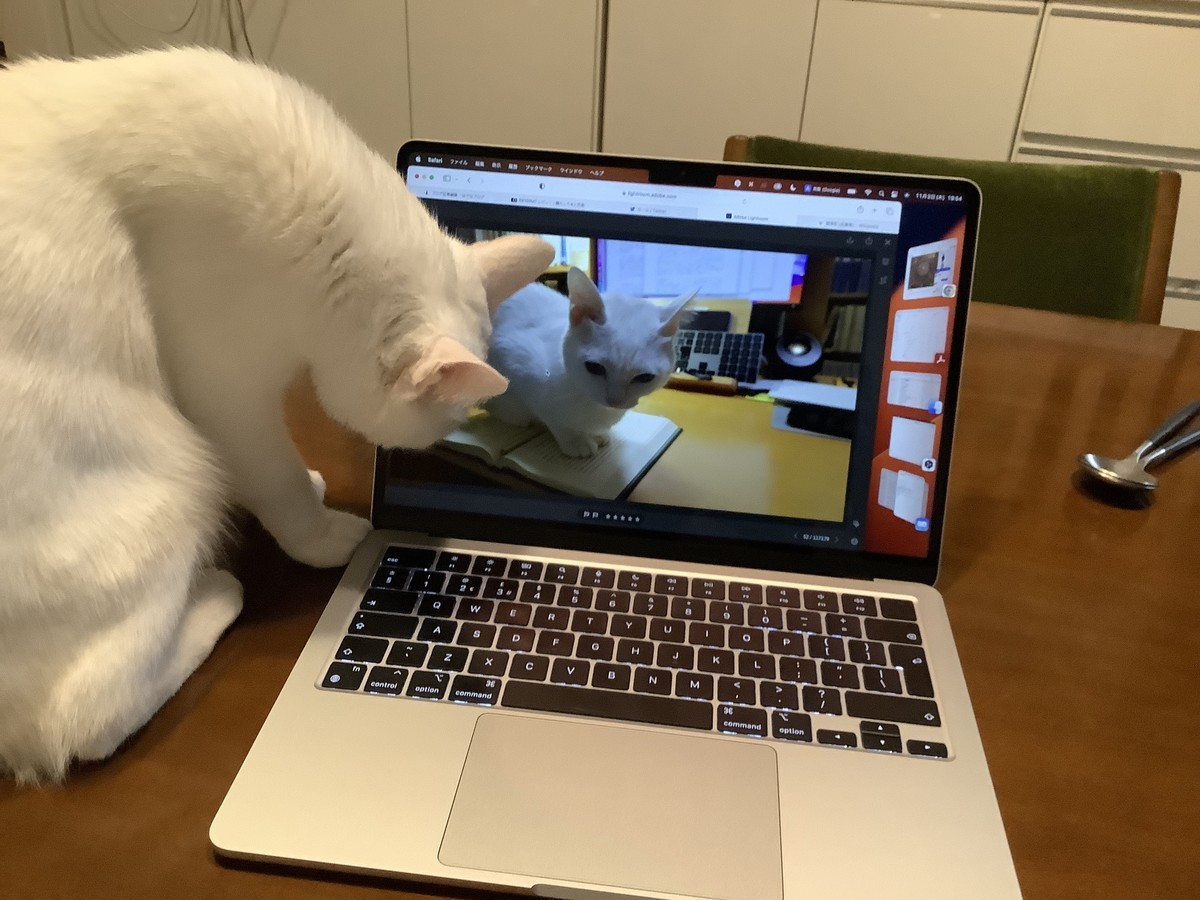
届いてみて改めて思いますが、昔の(2010年頃)のMacBook Proもシルバーでしたが、今のものより、もう少しザラザラしていて暗い灰色だったような気がします。M2MacBook Airのシルバーは、白っぽくてきめの細かい質感です。伝統的な色なので、つまらないかもしれないと少し危惧していましたが、この選択は良かったと思いました。
USキー配列とUKキー配列どっちが使いやすい?
1台目のミッドナイトはUSキー、2台目のシルバーはUKキーを選びました。これまで使ってきた日本語配列(これも別にこだわりがあったのではなく、研究費で購入するため大学生協から注文するとキーボードのカスタマイズはできないからでした)に比べるとたしかに入力しやすいのですが、いずれも長所短所があります。
US配列
+英数・かながなく、すっきりしている
+optionキーが左右にある
ーreturnが縦に小さく押し間違いやすい

日本語キー配列と比べると、一番下の列に「英数」と「かな」のキーがないので、すっきりしている印象です。return キーは横幅はあるものの縦が短く、最初は何度か押し間違えることがありました。
日本語配列
+returnが大きい
+controlが押しやすい位置
ーcommandが押しにくい
ーspaceが小さい
ー右optionがない
こちらが日本語配列(m1 MacBook Air)です。英数とかながあるかわりに、右側のoptionキーがないことがわかります。またreturnキーが大きくて押しやすいところは長所といえます。
controlキーが左の3列目にあります。人名などを書くときカタカナ変換(control+K)を多用するので使いやすくて便利です。(US, UKともにcontrolは左下の一番押しづらい位置にあります)。

UK配列
+英数・かながなく、すっきりしている
+returnが縦に長くやや押しやすい
ー左シフトキーが小さく押しにくい
―controlキーが一番下の押しにくい位置にある

US配列より使いやすいといわれていたreturnキーですが、日本語配列にくらべて縦は長いものの幅が狭く、それほど使い勝手がいいとは思いませんでした。
また、日ごろ授業資料などでドイツ語を入力するとき、名詞などを大文字から書き始めることが多いためしばしばshiftキーを使いますが、日本語やUS配列と比べて左shiftが半分の幅なのでかなり間違い易く、その点はちょっと嫌でした。
二種類のキーボードを比較してみましたが、やはりなじみやすいのはUS配列じゃないかと思います。ドイツ語教員ならドイツ語配列を使うべきでは、という意見もあるかもしれませんが、ドイツ語キーボードはかなり癖が強く(zとyが入れ替わっている等)、日本語や英語とともに使う場合には少し使いにくいと思い、これまで選んだことがありませんでした。
optionキーをどっちの手のどの指で押すか問題
これはM2MacBook Airに限らないことですが、Macでドイツ語を書く際にかならず使うのが、ウムラウトのショートカットです。
schlossbaerental.hatenablog.com
以前の記事にも書いていますが、
optionとuを同時に押し、そのあとにa, o, uを押せば、ä, ö, üを出せます。
キーボードの言語を切り替えることなく使えるので便利です。
これまで私は左の小指でoptionキーを押してきましたが、ノートPCだと左下はfn, control, option, commandなどいろいろなキーが密集していて、しばしばcommand⌘キーと間違えてしまいます。⌘+uを押すと下線が引かれてしまいます。

こちらはMacStudioにつないで使っているマジックキーボード。
デスクトップ機用のマジックキーボードや、US, UK配列の場合は右手側にもoptionキーがあるので、むしろ右手で押したほうがいいのかもしれませんが、その場合右の小指と人さし指でoptionとuを同時に押さなければなりません。こっちのほうが指の動きとしては難しそうです。
いったいどっちの手のどの指を使うのが適切なのか、これは難しい問題です。別のキーを割り当てるという解決策がいいのかもしれません。